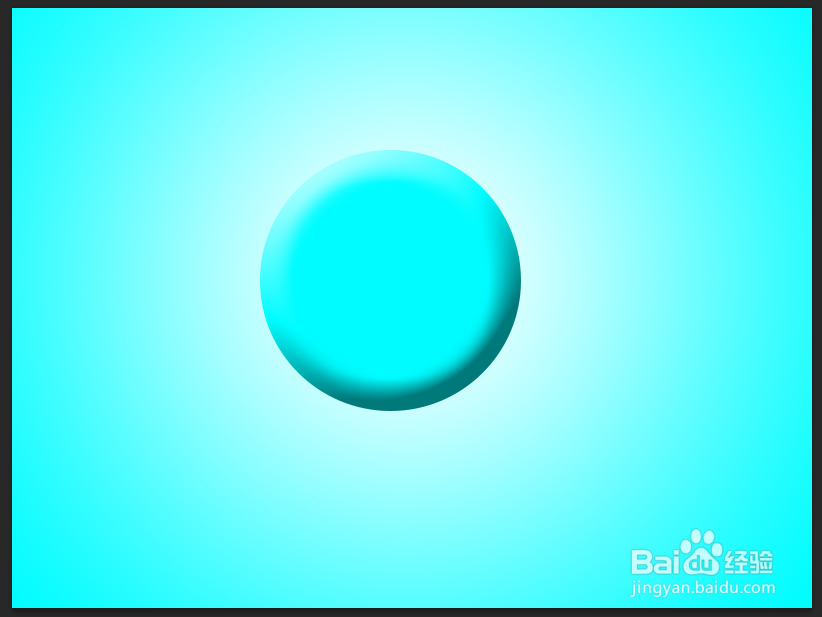1、按Ctrl+N键,新建立一个文件,大小:800 x 600像素、72分辨率、RGB模式。如图所示:
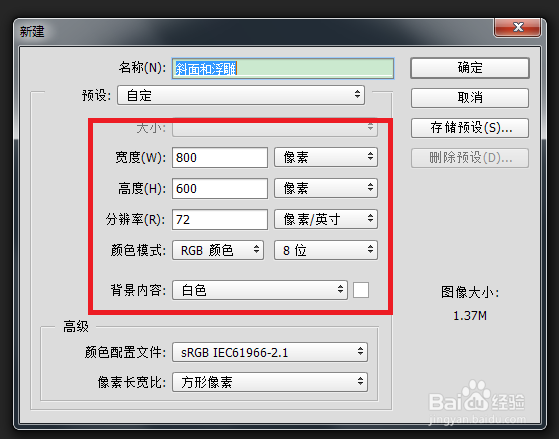
2、在工具箱中找到椭圆工具,如图所示:
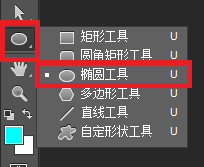
3、按住快捷键 Shift 拖出正圆,如图所示:
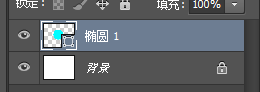
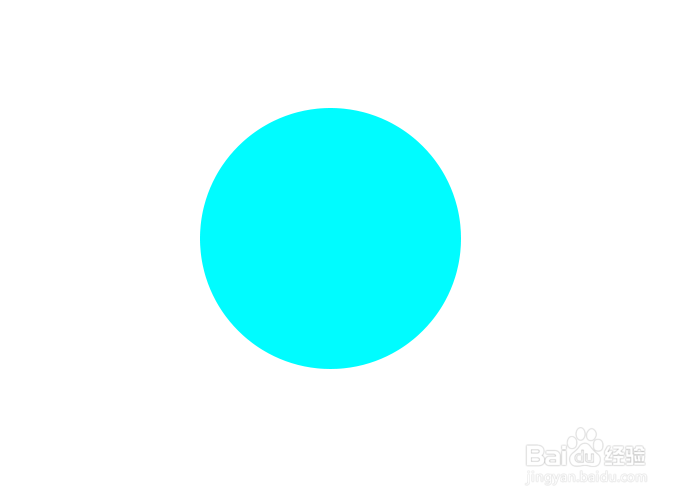
4、单击右下角的 图层样式,如图所示:

5、选中斜面和浮雕,如图所示:
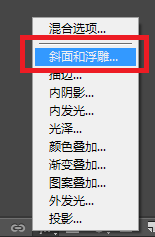
6、在弹出的对话框中,设置其属性,如图所示:

7、完成后单击 确定 按钮,如图所示:
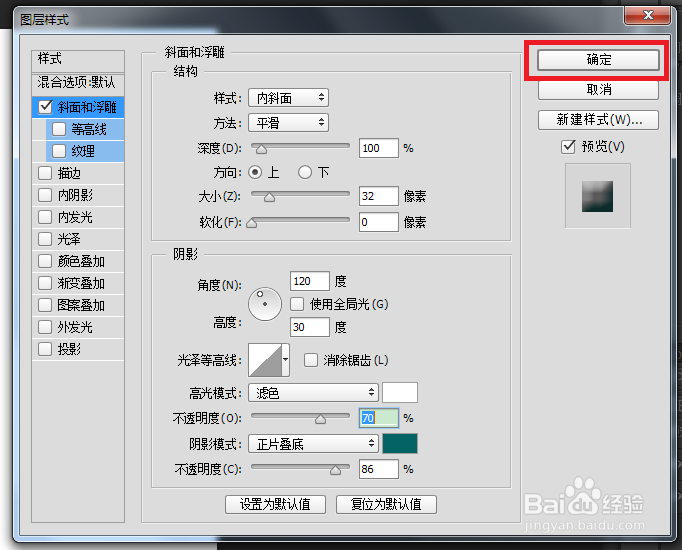
8、新建 图层 1,添加一个渐变颜色作为背景色,如同所示:
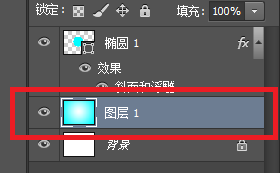
9、至此,本教程结束!
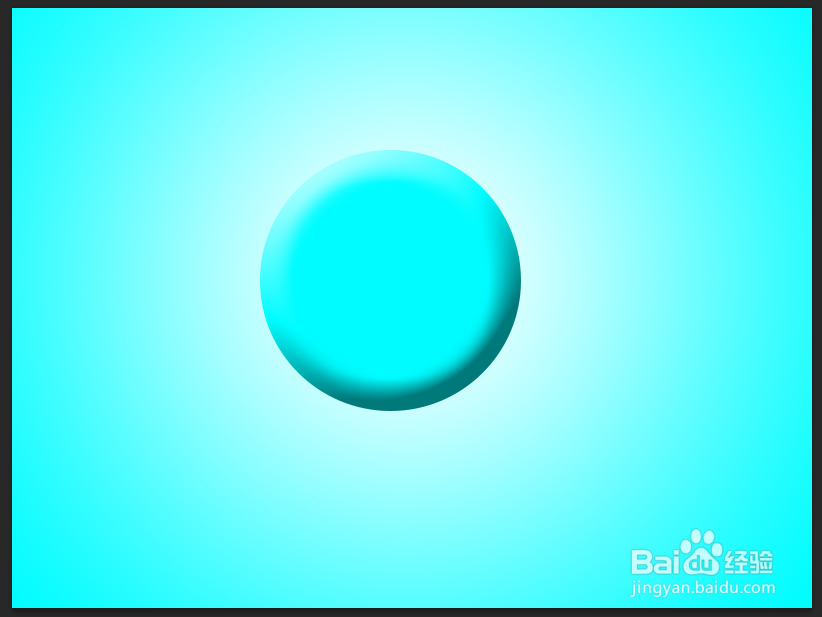
时间:2024-10-14 08:25:06
1、按Ctrl+N键,新建立一个文件,大小:800 x 600像素、72分辨率、RGB模式。如图所示:
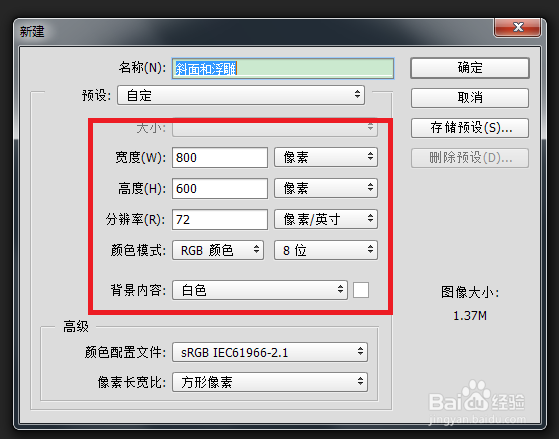
2、在工具箱中找到椭圆工具,如图所示:
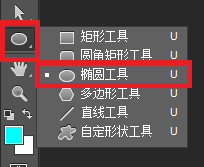
3、按住快捷键 Shift 拖出正圆,如图所示:
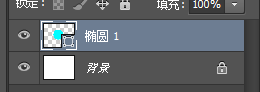
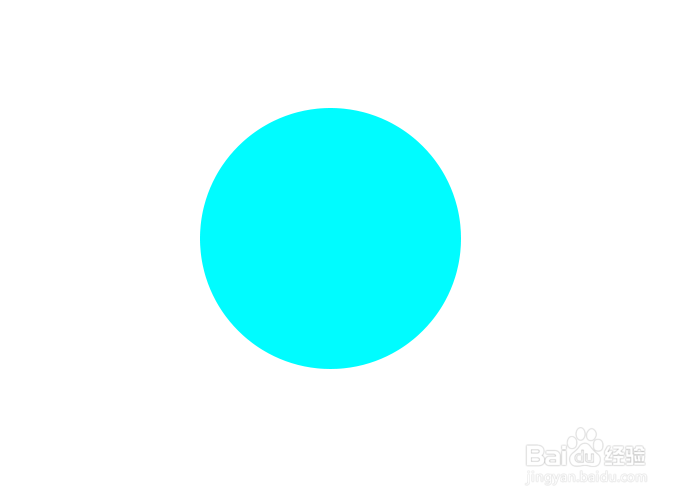
4、单击右下角的 图层样式,如图所示:

5、选中斜面和浮雕,如图所示:
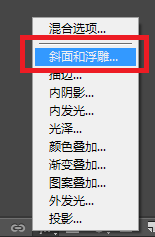
6、在弹出的对话框中,设置其属性,如图所示:

7、完成后单击 确定 按钮,如图所示:
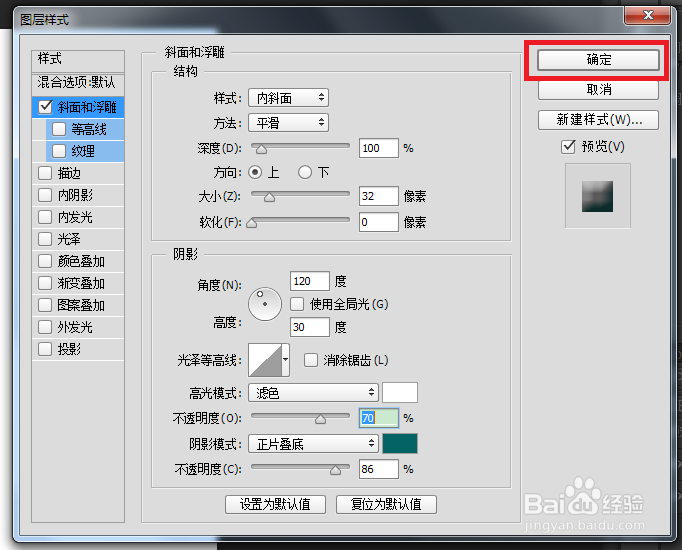
8、新建 图层 1,添加一个渐变颜色作为背景色,如同所示:
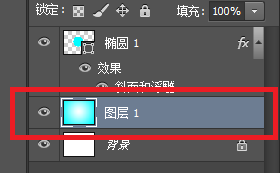
9、至此,本教程结束!